Jednostavan i brz vodič za root-anje Androida

Nakon što rootate svoj Android telefon, imate potpuni pristup sustavu i možete pokretati mnoge vrste aplikacija koje zahtijevaju root pristup.
Trenutni Android uređaji opremljeni su značajkom dijeljenja WiFi lozinki s vrlo jednostavnim koracima, što vam pomaže da brzo pošaljete lozinke ljudima koji žele pristupiti na telefonima, tabletima i prijenosnim računalima. A za dijeljenje WiFi-ja na Androidu možete koristiti značajku dijeljenja WiFi-ja putem Bluetootha ili dijeljenja WiFi-ja putem QR koda. Tada ćete dobiti lozinku za pristup WiFi-ju u slučaju da zaboravite WiFi lozinku . Sljedeći članak će vas voditi kroz načine dijeljenja WiFi-ja na Androidu.
1. Upute za dijeljenje WiFi-ja pomoću QR koda na Androidu
Korak 1:
Na Android sučelju prijeđite prstom prema dolje i kliknite na stavku Internet za prilagodbu. Zatim potražite WiFi s kojim se želite povezati kako biste s njim dijelili. Nakon što se uspješno povežete s WiFi mrežom, nastavljamo klikati na ikonu zupčanika .
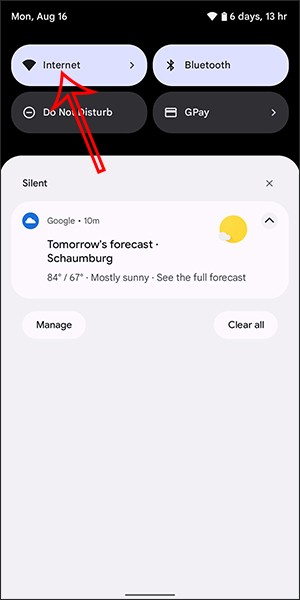
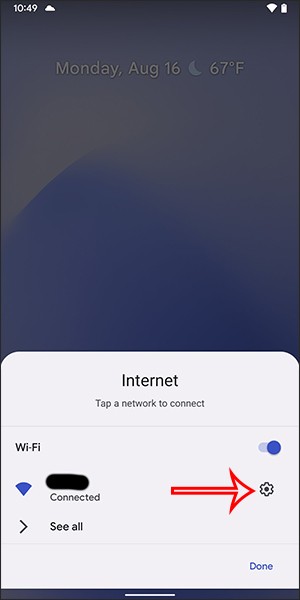
Korak 2:
U ovom trenutku prikazuje se sučelje postavki WiFi veze, kliknemo na Dijeli kako bismo dijelili WiFi s drugima. Odmah nakon toga, uređaj će vas zatražiti da potvrdite sigurnost putem koda za otključavanje uređaja, otiska prsta ili lica, ovisno o uređaju.
Zatim prikažite QR kod kako bi drugi mogli skenirati WiFi. Pored njega se nalazi naziv WiFi mreže i lozinka za ručni unos ako je potrebno.
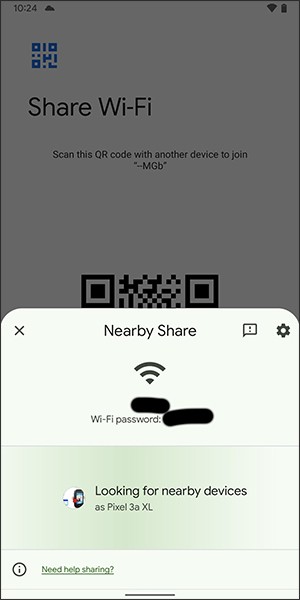
Osim toga, korisnici mogu kliknuti i na Nearby Share (Dijeljenje u blizini) za dijeljenje WiFi mreže s uređajima u blizini. U ovom slučaju, telefoni koji dijele WiFi mrežu primit će lozinku ili će izravno pristupiti WiFi mreži.
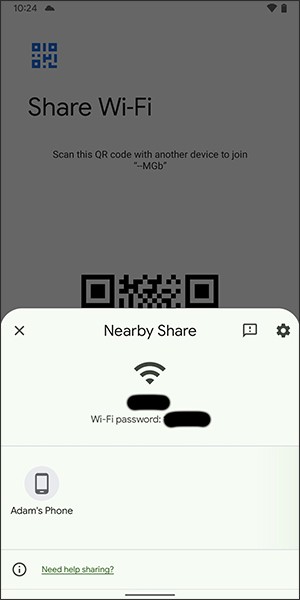
2. Upute za dijeljenje Wi-Fi-ja putem Bluetootha na Androidu
Korak 1: Prvo idite u izbornik Postavke , odaberite Veze . Zatim uključite Bluetooth i uparite Bluetooth s telefonom s kojim želite dijeliti Wi-Fi. Istovremeno kliknite na opciju Dijeli internetsku vezu ispod.
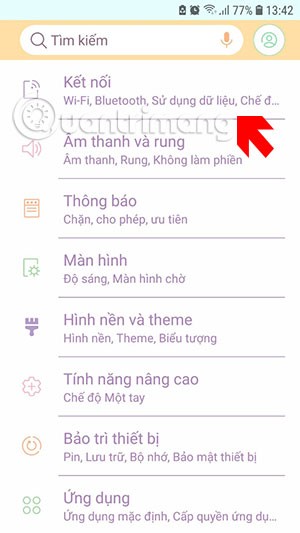
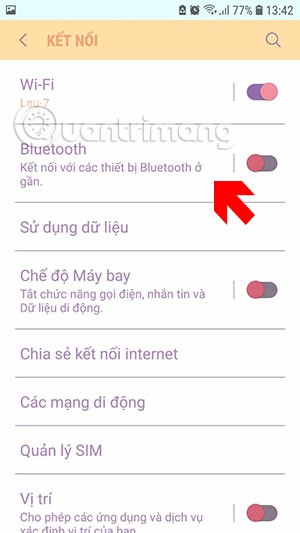
Korak 2: U izborniku Dijeljenje internetske veze idite na izbornik Bluetooth internetska veza i uključite ovu opciju.
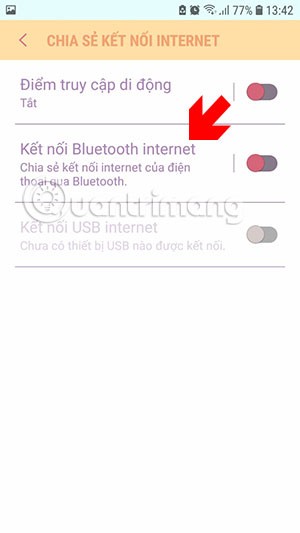

Zatim ćete na dnu vidjeti prethodno upareni Bluetooth uređaj.
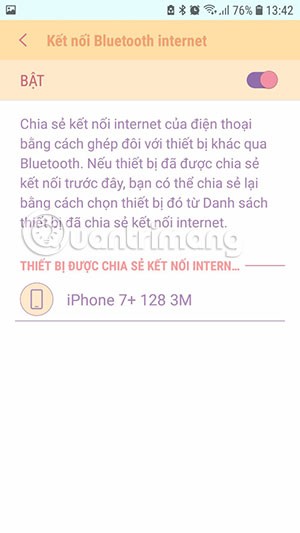
Sada na telefonu s kojeg želite primiti dijeljeni sadržaj, idite na Bluetooth izbornik i odaberite upareni uređaj, ovdje dijelim sa Samsung telefona na iPhone. Kada vidite poruku Povezano , uspješno je povezano.
Zatim samo trebate spojiti Bluetooth na uređaj za dijeljenje WiFi veze kako biste mogli pristupiti internetu. Možete vidjeti da blizu signalne trake na iPhoneu nema ikone WiFi-ja, već umjesto toga postoji ikona za uparivanje putem Bluetootha.
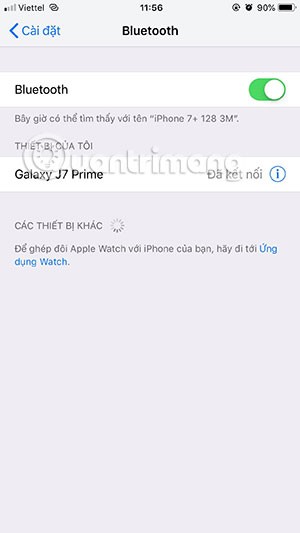
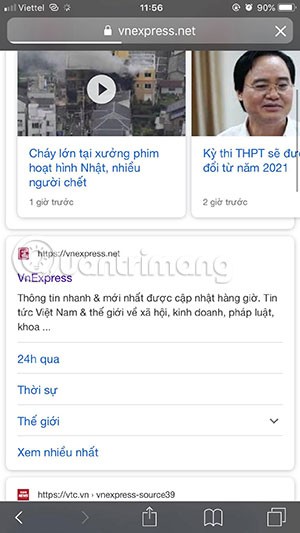
Na nekim drugim Android telefonima, ovu opciju tetheringa vidjet ćete zamijenjenu opcijom Hotspot i tethering u izborniku Mreža i internet . Dodirnite je i vidjet ćete opciju Dijeli internetsku vezu putem Bluetootha . Uključite je za dijeljenje Wi-Fi mreže putem Bluetootha.
Kako se spojiti na Wi-Fi mrežu putem QR koda
Ako netko podijeli s vama lozinku za Wifi putem ove metode, povezivanje s ovom mrežom je vrlo jednostavno.
Ako vaš uređaj ne uspije skenirati QR kod, unesite dobivenu lozinku.
Nakon što rootate svoj Android telefon, imate potpuni pristup sustavu i možete pokretati mnoge vrste aplikacija koje zahtijevaju root pristup.
Tipke na vašem Android telefonu ne služe samo za podešavanje glasnoće ili buđenje zaslona. Uz nekoliko jednostavnih podešavanja, mogu postati prečaci za brzo fotografiranje, preskakanje pjesama, pokretanje aplikacija ili čak aktiviranje značajki za hitne slučajeve.
Ako ste ostavili laptop na poslu i imate hitan izvještaj koji trebate poslati šefu, što biste trebali učiniti? Upotrijebiti svoj pametni telefon. Još sofisticiranije, pretvorite svoj telefon u računalo kako biste lakše obavljali više zadataka istovremeno.
Android 16 ima widgete za zaključani zaslon koje vam omogućuju promjenu zaključanog zaslona po želji, što ga čini mnogo korisnijim.
Android način rada Slika u slici pomoći će vam da smanjite videozapis i gledate ga u načinu rada slika u slici, gledajući videozapis u drugom sučelju kako biste mogli raditi i druge stvari.
Uređivanje videa na Androidu postat će jednostavno zahvaljujući najboljim aplikacijama i softveru za uređivanje videa koje navodimo u ovom članku. Pobrinite se da ćete imati prekrasne, čarobne i elegantne fotografije za dijeljenje s prijateljima na Facebooku ili Instagramu.
Android Debug Bridge (ADB) je moćan i svestran alat koji vam omogućuje mnoge stvari poput pronalaženja logova, instaliranja i deinstaliranja aplikacija, prijenosa datoteka, rootanja i flashanja prilagođenih ROM-ova te stvaranja sigurnosnih kopija uređaja.
S aplikacijama s automatskim klikom. Nećete morati puno raditi prilikom igranja igara, korištenja aplikacija ili zadataka dostupnih na uređaju.
Iako ne postoji čarobno rješenje, male promjene u načinu punjenja, korištenja i pohranjivanja uređaja mogu uvelike usporiti trošenje baterije.
Telefon koji mnogi ljudi trenutno vole je OnePlus 13, jer osim vrhunskog hardvera, posjeduje i značajku koja postoji već desetljećima: infracrveni senzor (IR Blaster).
Google Play je praktičan, siguran i dobro funkcionira za većinu ljudi. No postoji cijeli svijet alternativnih trgovina aplikacija - neke nude otvorenost, neke daju prioritet privatnosti, a neke su samo zabavna promjena tempa.
TWRP omogućuje korisnicima spremanje, instaliranje, sigurnosno kopiranje i vraćanje firmvera na svoje uređaje bez brige o utjecaju na stanje uređaja prilikom rootanja, flashanja ili instaliranja novog firmvera na Android uređaje.
Ako mislite da dobro poznajete svoj Galaxy uređaj, Good Lock će vam pokazati koliko još toga može.
Većina nas se prema priključku za punjenje pametnog telefona odnosi kao da mu je jedina zadaća održavati bateriju živom. Ali taj mali priključak je puno moćniji nego što mu se pripisuje.
Ako ste umorni od generičkih savjeta koji nikad ne funkcioniraju, evo nekih koji su tiho promijenili način na koji fotografirate.
Većina djece radije se igra nego uči. Međutim, ove mobilne igre koje su i edukativne i zabavne svidjet će se maloj djeci.
Provjerite Digitalno blagostanje na svom Samsung telefonu kako biste vidjeli koliko vremena trošite na telefon tijekom dana!
Aplikacija za lažne pozive pomaže vam u kreiranju poziva s vlastitog telefona kako biste izbjegli neugodne, neželjene situacije.
Ako zaista želite zaštititi svoj telefon, vrijeme je da ga počnete zaključavati kako biste spriječili krađu, kao i zaštitili ga od hakerskih napada i prijevara.
USB priključak na vašem Samsung telefonu služi za više od samog punjenja. Od pretvaranja telefona u stolno računalo do napajanja drugih uređaja, ove malo poznate aplikacije promijenit će način na koji koristite svoj uređaj.
Nakon što rootate svoj Android telefon, imate potpuni pristup sustavu i možete pokretati mnoge vrste aplikacija koje zahtijevaju root pristup.
Tipke na vašem Android telefonu ne služe samo za podešavanje glasnoće ili buđenje zaslona. Uz nekoliko jednostavnih podešavanja, mogu postati prečaci za brzo fotografiranje, preskakanje pjesama, pokretanje aplikacija ili čak aktiviranje značajki za hitne slučajeve.
Ako ste ostavili laptop na poslu i imate hitan izvještaj koji trebate poslati šefu, što biste trebali učiniti? Upotrijebiti svoj pametni telefon. Još sofisticiranije, pretvorite svoj telefon u računalo kako biste lakše obavljali više zadataka istovremeno.
Android 16 ima widgete za zaključani zaslon koje vam omogućuju promjenu zaključanog zaslona po želji, što ga čini mnogo korisnijim.
Android način rada Slika u slici pomoći će vam da smanjite videozapis i gledate ga u načinu rada slika u slici, gledajući videozapis u drugom sučelju kako biste mogli raditi i druge stvari.
Uređivanje videa na Androidu postat će jednostavno zahvaljujući najboljim aplikacijama i softveru za uređivanje videa koje navodimo u ovom članku. Pobrinite se da ćete imati prekrasne, čarobne i elegantne fotografije za dijeljenje s prijateljima na Facebooku ili Instagramu.
Android Debug Bridge (ADB) je moćan i svestran alat koji vam omogućuje mnoge stvari poput pronalaženja logova, instaliranja i deinstaliranja aplikacija, prijenosa datoteka, rootanja i flashanja prilagođenih ROM-ova te stvaranja sigurnosnih kopija uređaja.
S aplikacijama s automatskim klikom. Nećete morati puno raditi prilikom igranja igara, korištenja aplikacija ili zadataka dostupnih na uređaju.
Iako ne postoji čarobno rješenje, male promjene u načinu punjenja, korištenja i pohranjivanja uređaja mogu uvelike usporiti trošenje baterije.
Telefon koji mnogi ljudi trenutno vole je OnePlus 13, jer osim vrhunskog hardvera, posjeduje i značajku koja postoji već desetljećima: infracrveni senzor (IR Blaster).
















